
每个人的电脑上都存储着各种各样的资料文件。在这些文件当中,有些可能是比较重要的工作文件,涉及到敏感的商业信息;也有些文件是包含有个人的隐私信息。那么存储着这些重要文件的文件夹,要怎么进行设置,才能够更好的保护信息不泄露出去呢?
简单的隐藏方法,已经不再满足保护重要文件夹信息的需求。最有效的方法是对重要的电脑文件夹进行加密保护。今天小编就和大家分享:Win10系统电脑文件夹怎么加密保护信息安全。

第一种方法,使用属性加密。具体操作步骤如下所示:
步骤1:首先用户输入账号密码进入Win10系统,选中需要进行加密的文件夹,右键点击“属性”功能选项。
步骤2:然后用户在弹出的对话框处,请点击“高级”选项按钮,选择“加密内容以保证安全”功能,并单击“确定”按钮。
步骤3:接下来用户回到“属性”菜单,再次单击“确定”按钮,点击弹出的备份窗口即可。
步骤4:最后系统就会自动进入备份文件加密证书的状态,请设置一个开启密码,待导出证书文件即结束加密操作。
第二种方法,使用文件夹加密软件。
加密文件夹最为简便的方法,就是使用文件夹加密软件。例如:护密文件夹加密软件,就非常的专业。它采用了先进的技术,可以瞬间就完成加密设置,而且有效的杜绝了逆向破解。用户可以放心安全的使用,操作起来也很简单。具体的操作步骤如下所示:
步骤1:首先用户需要下载安装护密文件夹加密软件,首次运行打开该软件,需要设置一个开启密码。
步骤2:然后用户进入界面菜单后,请选择界面上的“加密文件夹”功能,在弹出的对话框处,添加并打开需要进行加密的文件夹。
步骤3:最后在弹出复选框处,用户请输入密码,确认加密方式,再一键点击“确定”按钮即可。

以上就是小编为大家介绍的内容——Win10系统电脑文件夹怎么加密保护信息安全。电脑文件夹的信息安全问题,一定要引起大家的重视。赶快使用上述方法,为你的电脑文件夹进行加密吧。



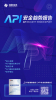







 京公网安备 11010502049343号
京公网安备 11010502049343号